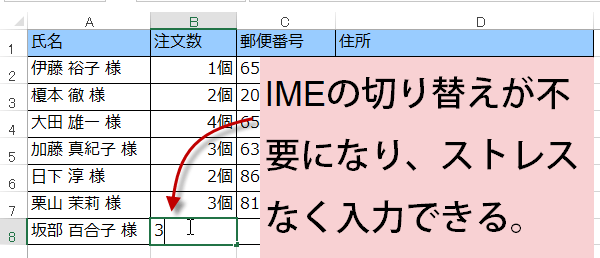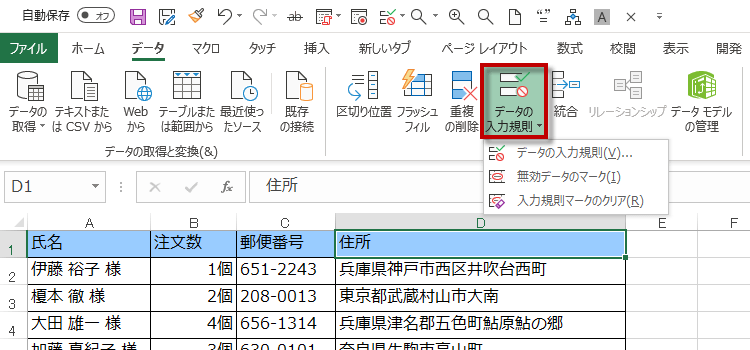IMEを自動的に切り替えて入力モードを変更
Excel2016,2013 技BEST 35回
Excelでセルごとに入力モードを自動的に切り替える
セルを移動するたびに、入力モードを切り替える必要がある場合、何度も何度も同じことを繰り返すのは、大変です。
今回は、セルごとに入力モードを自動的に切り替える方法を紹介します。
Excelバージョン:
IMEを自動的に切り替える
入力の際、半角英数字と全角文字が頻繁に切り替えるようなことは良くありますね。その都度切り替えるのは、けっこう面倒なものです。
英数半角文字のセルはIMEオフ、全角文字や漢字などはIMEオンと自動的に切り替わったらとても便利ですよ。
この自動切換えは、「入力規制」機能を使えば可能になります。
住所録などを作成する際には是非最初に設定しておきたい機能です。
IMEのONとOFFを自動で切り替える
(1) 最初に、住所と氏名の列をIMEオンでひらがな入力できる状態にしてみます。
IMEを設定したいセル範囲を選択し、リボンのデータタブにあるデーターツールグループからデータの入力規則をクリックします。
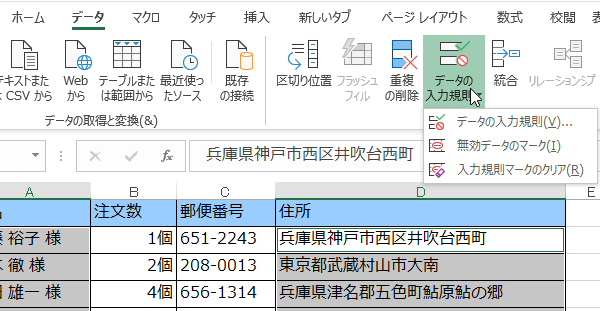
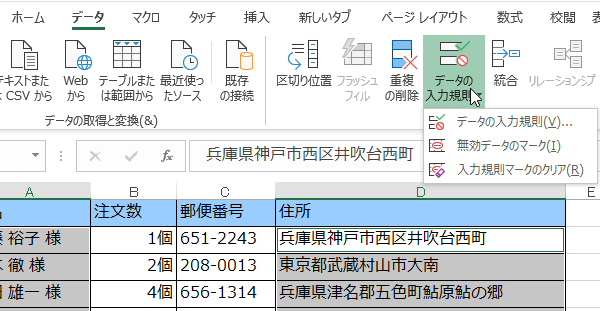
(2)データの入力規則ダイアログボックスが開きます。日本語入力タブを選択します。日本語入力の[▼]ボタンをクリック。
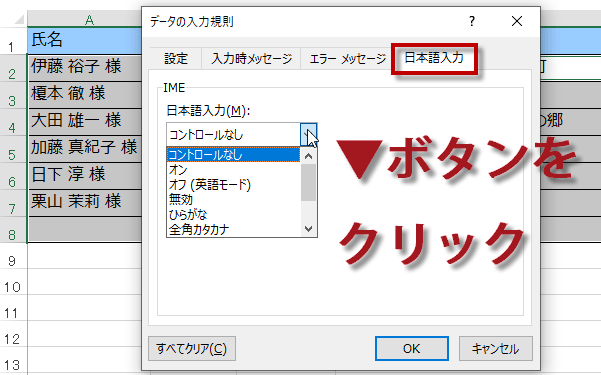
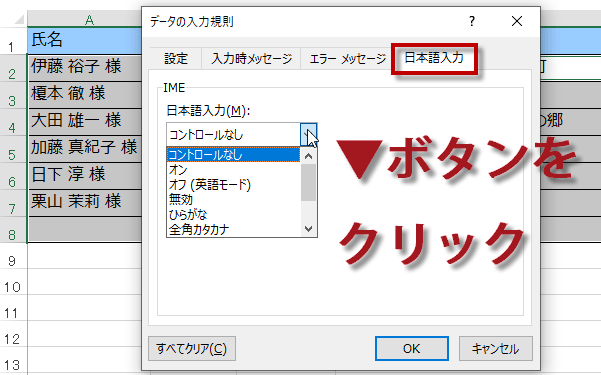
(3)初期値はコントロールなしに設定されています。
ここでは日本語入力したいので、「ひらがな」をクリックします。OKボタンを押してウインドウを閉じます。

ここでは日本語入力したいので、「ひらがな」をクリックします。OKボタンを押してウインドウを閉じます。

(4) 同じ手順で、電話番号の列をIMEオフで半角英数字に設定します。
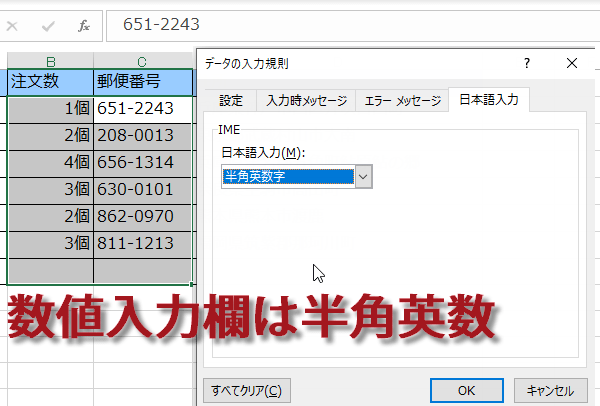
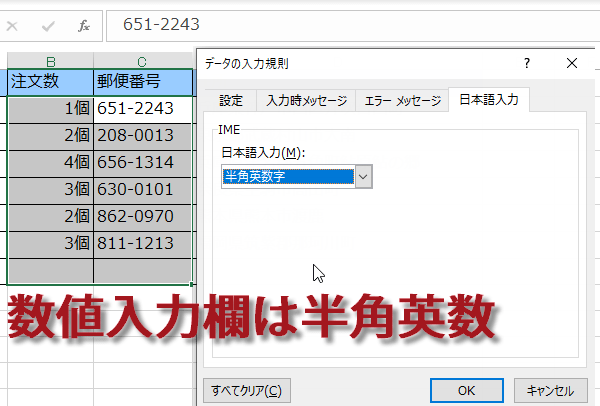
(5) メニューバーの「データ」-「入力規制」をクリック。「日本語入力」タブを選択し、日本語入力の一覧から「半角英数字」をクリックします。OKボタンを押してウインドウを閉じます。
(6) これで設定できました。住所と氏名の列では自動的にひらがな入力、郵便番号、電話番号の列では半角英数字の入力になります。
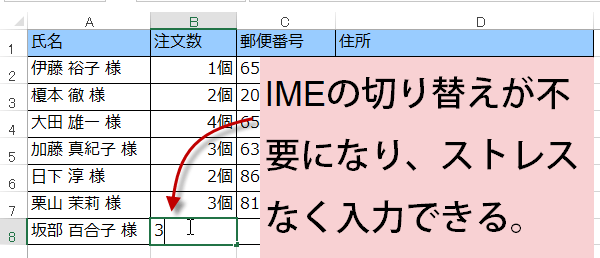
(6) これで設定できました。住所と氏名の列では自動的にひらがな入力、郵便番号、電話番号の列では半角英数字の入力になります。